도도한 쭌냥이
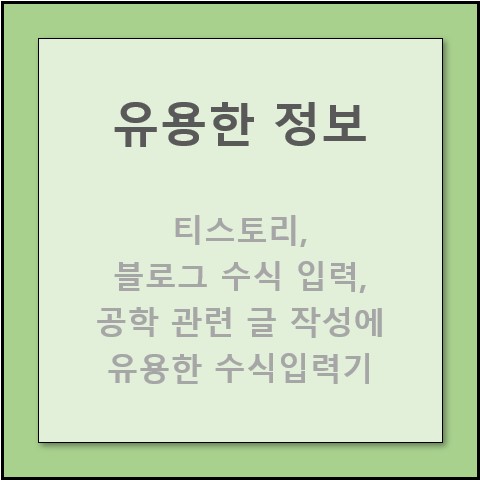
1. 글을 시작하며
안녕하세요. 글 쓰는 아빠 도도한 쭌냥입니다.
최근 공조냉동기계기술사 기출문제 풀이 글을 작성하고 있습니다. 작성 중 수식 입력이 필요한데 티스토리에서는 별도 지원하는 기능이 없더군요. 그래서 이것저것 찾아봤는데 구글링을 통해 확인되는 내용들은 대부분 영문 사이트로 한글 입력이 불가능했습니다. 수식 입력 및 수식에 한글 입력이 되는 사이트를 소개드리고 글을 쓰게 되었습니다.
한글 수식 입력이 가능한 사이트를 찾고 계시는 분들을 위해서 아래 상세히 작성하였으니 참고하시기 바랍니다.
2. 네이버 블로그 수식 입력기
아래 한글이나 MS 오피스에서 지원하는 기능으로 수식을 만들 수 있습니다. 하지만 두 가지 프로그램 모두 유료 프로그램으로 구매 또는 불법적인 루트로 확보해야만 사용이 가능합니다.
하지만 네이버 블로그는 네이버 아이디만 있으면 언제든 무료로 사용 가능합니다. 그리고 대부분 네이버 아이디 하나 정도는 가지고 계리라 생각됩니다.
2.1 네이버 블로그 글쓰기 접속
네이버 사이트에 접속하면 우측에 아래와 같이 표시됩니다. 블로그를 클릭한 후 글쓰기를 클릭하면 네이버 블로그 글쓰기 기능에 접속할 수 있습니다.
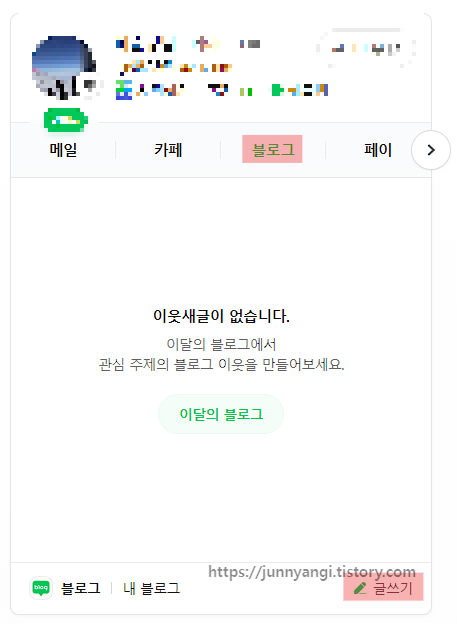
2.2 네이버 블로그 글쓰기 화면에서 수식 입력기 실행
글쓰기 기능을 실행하면 상단에 아래와 같은 메뉴바가 활성화됩니다. 메뉴바 우측 끝에 보시면 수식이라는 기능이 있고 클릭합니다.

수식 기능을 실행하면 아래와 같이 수식입력 기능이 활성화됩니다.
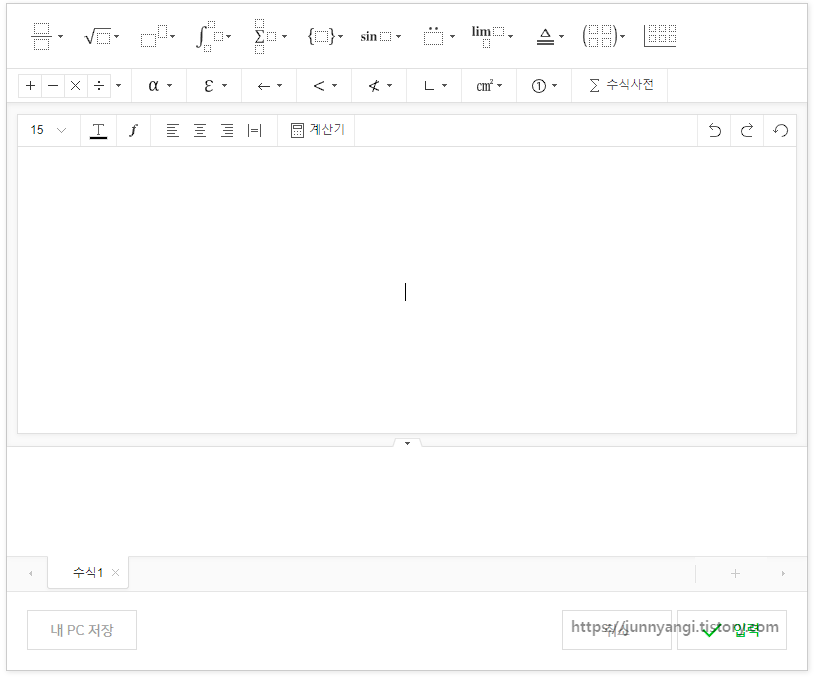
2.3 수식 입력 방법
커서(프롬프트)가 깜빡이는 곳에 원하는 수식을 입력합니다. 수식입력기 상단에 다양한 기능들이 있으니 필요하신 부분을 선택하여 사용하시면 됩니다. 입력을 완료한 후 수식입력기 우측 하단 입력 버튼을 클릭하면 네이버 블로그 글쓰기 화면에 수식이 형성됩니다.
윈도우에서 지원하는 캡처 도구를 사용하여 입력된 수식을 복사한 후 원하는 곳에 붙여 넣어 수식 입력 작업을 완료합니다.
3. 글을 마치며
아래 한글과 MS 오피스를 보유하신 분들이라면 네이버 블로그 수식입력기를 사용하실 필요는 없습니다. 하지만 해당 프로그램이 없으신 분들을 위해서 본 글을 작성하게 되었습니다. 블로그 작성이나 다른 글 작성 시 이용하시면 좋을 것 같습니다.
이상으로 글을 마치도록 하겠습니다. 끝까지 읽어주셔서 감사합니다.
도도한 쭌냥이
'유용한 정보 > 티스토리' 카테고리의 다른 글
| 글쓰기를 잘 하고 싶다! OREO, FABE 글쓰기 공식에 대해서 알아보았습니다. (0) | 2024.05.05 |
|---|---|
| 티스토리 블로그 포스팅 글자수 확인 방법(윈도우 크롬용 플러그인, 확장 프로그램 설치) (4) | 2024.04.05 |
| 티스토리 구글 애널리틱스 동작이 안될 때 조치 방법 (0) | 2024.02.09 |
| 구글 키워드 플레너를 통한 블로그 글 감 찾기, 구글 Ads (1) | 2024.01.28 |
| 블로그 글쓰기 우선은 내가 재미있어야, 아마추어 마라톤 같이~ (0) | 2024.01.17 |


댓글